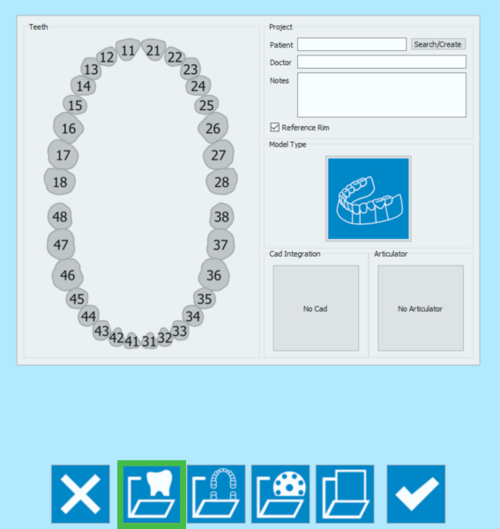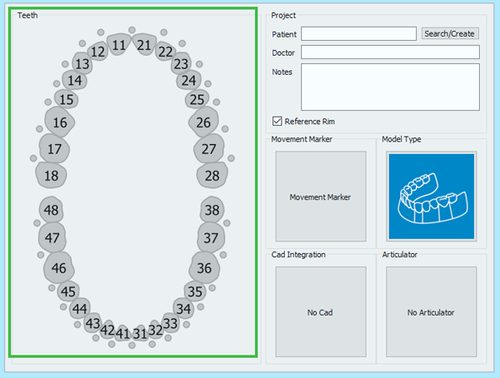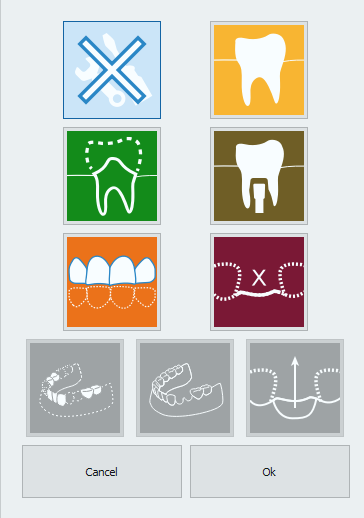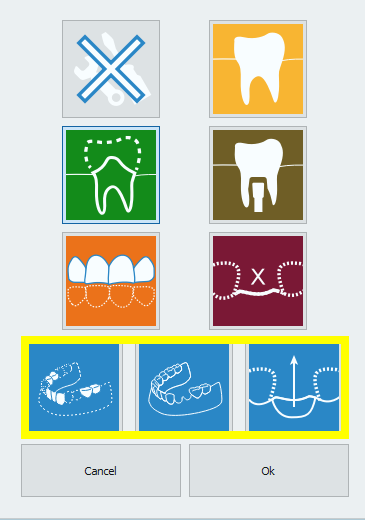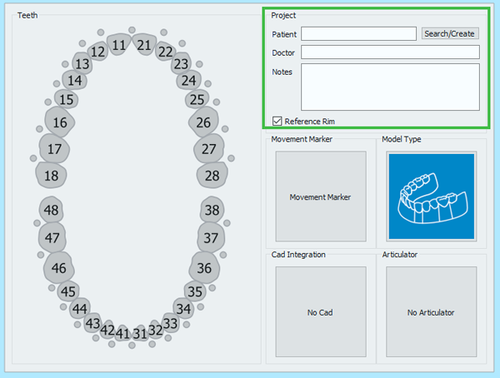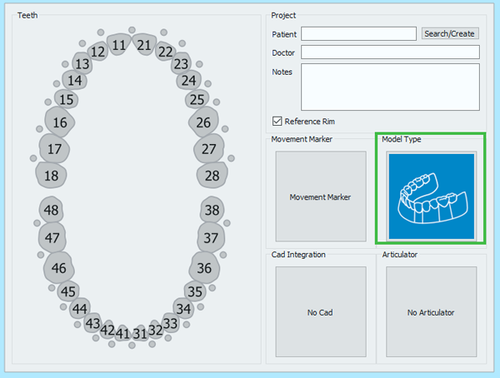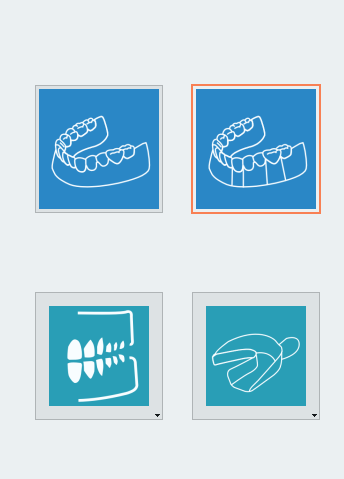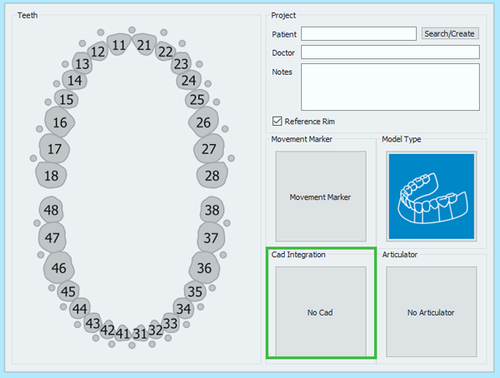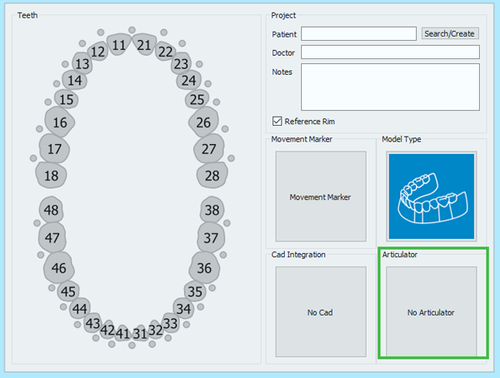Difference between revisions of "NewPrjPro/ja"
(Created page with "; {{List button|artex.png}} Artex : Artexの咬合器をスキャンして、それをExocadのバーチャルアーティキュレーターで使用する場合 ; {{Li...") |
(Created page with "プロジェクトを開始するには、{{Inline button|Ok.png}} ボタンで定義を確定します。") |
||
| Line 135: | Line 135: | ||
| − | + | プロジェクトを開始するには、{{Inline button|Ok.png}} ボタンで定義を確定します。 | |
To find specific information on how to scan Prosthesis cases, go to the [[ExamplesCemented|Prosthesis Project]] or [[ExamplesImplants|Prosthesis Project on Implants]] example pages. | To find specific information on how to scan Prosthesis cases, go to the [[ExamplesCemented|Prosthesis Project]] or [[ExamplesImplants|Prosthesis Project on Implants]] example pages. | ||
Revision as of 09:18, 16 September 2017
プロジェクト作成ページの最初のアイコンで、補綴プロジェクト定義を開きます。
プロジェクト定義ウインドウには5つのセクションがあります。
歯の定義
最初のウインドウの左側にあるTeeth(歯)では、スキャンするアイテム、オプション、および付属するスキャンを選択できます。
1つの要素をクリックすると、歯の定義パネルが開きます。
以下の選択項目があります。
 なし
なし- 歯をプロジェクトの一部としてマークせずに、歯の定義パネルを閉じて前の手順に戻ります。
 健全
健全- 歯を健全な要素としてマークします。この歯はメインの石膏模型の一部で、モデルの残りの部分と一緒に取得できます。すべてが健全な対顎が使用された場合、対合する石膏模型をスキャンするようプロジェクトが設定されます。
 ダイ
ダイ- 歯を成形されたダイとしてマークします。この歯は単独、またはマルチダイサポートで取得する必要がある可撤式歯型です。
 インプラント
インプラント- この位置をインプラントとして設定し、マーカーがスキャンされます。
 バイト対咬歯
バイト対咬歯- 選択した歯をシリコンバイトの一部としてマークします。石膏模型を対咬歯として設定する場合は、健全を使用します。
 ポンティック
ポンティック- 歯をブリッジのポンティックとしてマークします。
要素をダイ、インプラントまたはポンティックとしてマークした場合、追加のオプションが設定可能になります。
 ワックスアップ
ワックスアップ- 選択された歯には、スキャン対象となるワックスアップ要素があることを示します。
 Situ
Situ- 選択された歯には、スキャン対象となるsituまたは治療前のモデルがあることを示します。
 歯肉
歯肉- 選択された要素には別途スキャンされる歯肉部分も含まれていることを示します。
歯のカテゴリを定義してオプションを選択したら、Okを押して確定するか、Cancelを押して変更内容を破棄します。
![]() を押しながら歯をクリックすると、最後に定義された要素のタイプが選択された歯へコピーされます。
を押しながら歯をクリックすると、最後に定義された要素のタイプが選択された歯へコピーされます。
![]() を押しながら歯をクリックすると、最後の設定パラメータが、最後の歯と選択された歯の間のすべての歯にコピーされます。
を押しながら歯をクリックすると、最後の設定パラメータが、最後の歯と選択された歯の間のすべての歯にコピーされます。
プロジェクト
プロジェクトセクションでは、以下のような一般情報を入力できます:
- 患者名
- ドクター名(オプション)
- メモ(オプション)
- リファレンスリムの使用有無を決めるチェックボックス
Doctor(ドクター名)およびNotes(メモ)には自由に入力できます。Patient(患者名)では、以下の選択肢があります。
- 任意の内容を入力する
- Search/Create(検索/作成)ボタンをクリックして新規プロフィールを作成する
- Search/Create(検索/作成)ボタンをクリックして既存のプロファイルをデータベースから検索する
Search/Create(検索/作成)ボタンをクリックすると、以下のウインドウが開きます。
このウインドウでは、プロジェクトデータベースから既存の患者を検索できます。フィルターを適用することができ、VDDSプロトコルを使用している場合は、検索対象を特定のデータベースに制限することもできます。
Create(作成)ボタンをクリックすると、以下のウインドウが開きます。
患者作成パネルでは、以下のような患者と治療に関する一般情報を入力できます。
- 患者名
- 患者の生年月日
- 患者の性別
- ドクター名
- 患者の保険情報(該当する場合)
- メモ
すべての情報を入力したら、Okを選択してデータを確定するか、Cancelを選択して変更内容を破棄し、プロジェクト定義ページに戻ります。
モデルタイプ
このセクションでは、スキャンするモデルの種類を選択できます。
モデルの画像をクリックすると、モデル選択パネルが開きます。
以下の選択肢があります。
 非分割模型
非分割模型 - スキャンするモデルが分割されていない場合、このオプションを選択します。スキャナーは各ダイで別々のスキャンを必要としません。
 分割模型
分割模型 - デフォルトのワークフローで、すべての要素が別々に取得され、すべての情報は最後のマージされます。
 1/4顎模型
1/4顎模型 - コンセプトクアッドスキャンモジュールが有効の場合、クオドラントトレーのすべての部品を1回でスキャンできます。
 インプレッションスキャン
インプレッションスキャン - ライセンスでインプレッションスキャンモジュールが有効の場合、このオプションにチェックを入れると、石膏模型ではなく印象をスキャンできます。
CAD統合
プロジェクトをExocadから直接開始すると、スキャンプロセス中に生成されるSTLファイルを、クリックするだけでExocadに送信できます。逆に、プロジェクトがスキャンソフトウェアで作成された場合のCADへの自動エクスポートは設定されません。これを設定にするには、このセクションで選択する必要があります。
No CADをクリックすると、CAD選択ウインドウが開きます。
このスキャンソフトウェアでSTL情報を自動送信できるよう統合されているいずれかのソフトウェアを選択できます。
- Exocad
- VDDSプロトコル(歯列矯正用)
- Onyx Ceph(歯列矯正用)
No Cadが選択されている場合、STLファイルのエクスポートパスを定義するようソフトウェアに求められます。
咬合器
最後のセクションでは、ダイナミックアーティキュレーションモジュールで使用する咬合器を選択します。
ライセンスでダイナミックアーティキュレーションモジュールが有効でない場合、このセクションは利用できません
常にすべての種類の咬合器をスキャンできることを念頭に置いておいて下さい。このセクションは、ダイナミックアーティキュレーションモジュールを使ってスキャンし、Exocadのバーチャルアーティキュレーターでの咬合位置として通したい場合にのみ使用されます。
Exocadおよびこのソフトウェアで利用可能な咬合器は以下の通りです。
 Artex
Artex - Artexの咬合器をスキャンして、それをExocadのバーチャルアーティキュレーターで使用する場合
 Sam/ Adesso
Sam/ Adesso - Samの咬合器またはAdessoスプリットキャストを使用して、それをExocadのバーチャルアーティキュレーターで使用する場合
 Protar- Kavo
Protar- Kavo - Kavoの咬合器をスキャンして、それをExocadのバーチャルアーティキュレーターで使用する場合
 A7 - Bioart
A7 - Bioart - Bioartの咬合器をスキャンして、それをExocadのバーチャルアーティキュレーターで使用する場合
 Denar by Whipmix
Denar by Whipmix - Denarの咬合器をスキャンして、それをExocadのバーチャルアーティキュレーターで使用する場合
To find specific information on how to scan Prosthesis cases, go to the Prosthesis Project or Prosthesis Project on Implants example pages.